Asus PadFone E (A68M): инструкция
Инструкция к Планшету Asus PadFone E (A68M)
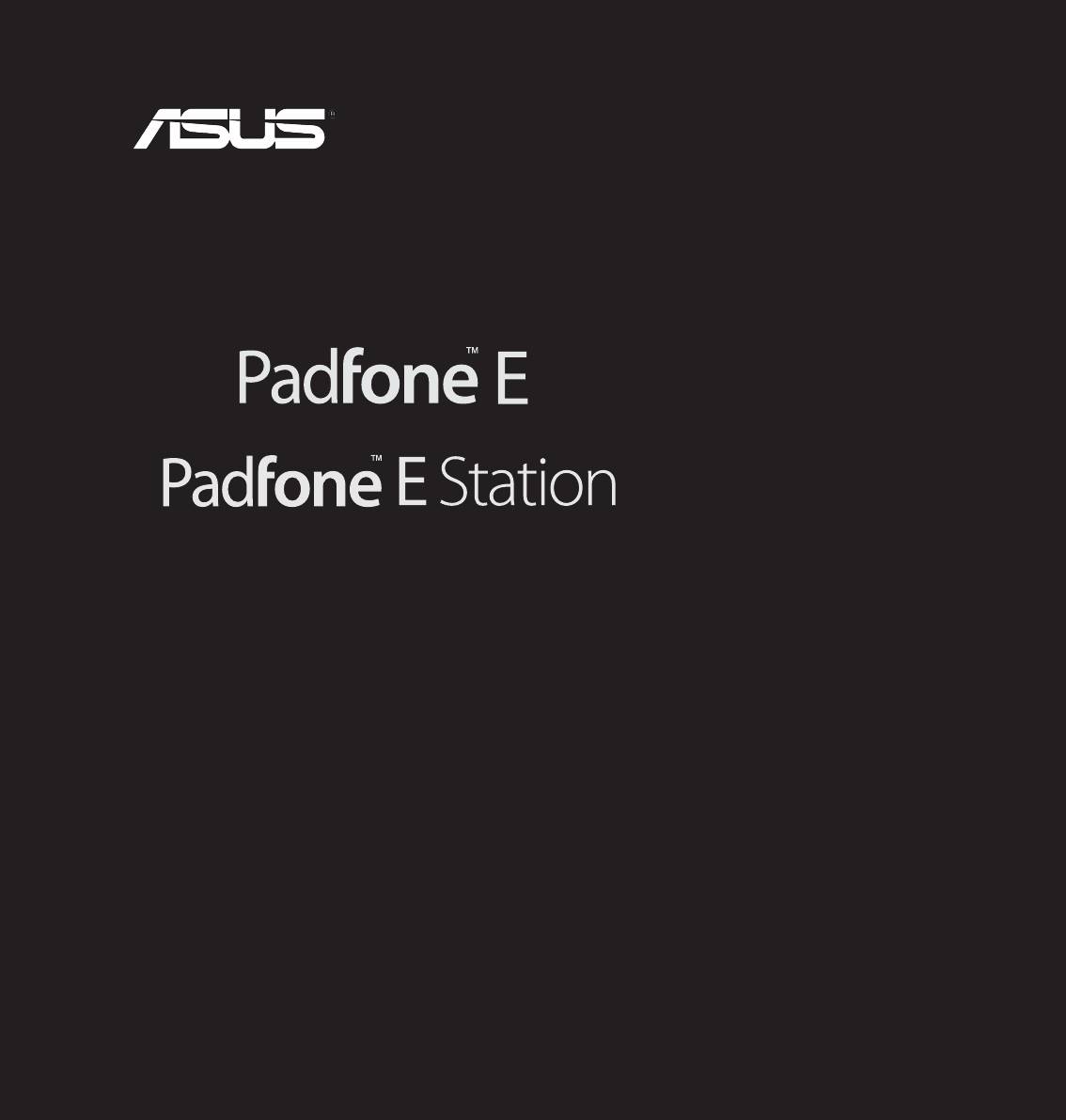
(T008)
(T008P)
Руководство пользователя
1
R8642
Первое издание
Январь 2014
Copyright © 2014 ASUSTeK Computer Inc. Все права защищены.
Любая часть этого руководства, включая оборудование и программное обеспечение, описанные в нем, не может быть дублирована,
передана, преобразована, сохранена в системе поиска или переведена на другой язык в любой форме или любыми средствами, кроме
документации, хранящейся покупателем с целью резервирования, без специального письменного разрешения ASUSTeK COMPUTER
INC.
Гарантия прекращается, если: (1) изделие отремонтировано, модифицировано или изменено без письменного разрешения ASUS; (2)
серийный номер изделия поврежден, неразборчив либо отсутствует.
ASUS предоставляет данное руководство "как есть" без гарантии любого типа, явно выраженной или подразумеваемой, включая
неявные гарантии или условия получения коммерческой выгоды или пригодности для конкретной цели, но не ограничиваясь
этими гарантиями и условиями. НИ ПРИ КАКИХ ОБСТОЯТЕЛЬСТВАХ ASUS, ЕЕ РУКОВОДСТВО, ДОЛЖНОСТНЫЕ ЛИЦА,
СЛУЖАЩИЕ И ПОСРЕДНИКИ НЕ НЕСУТ ОТВЕТСТВЕННОСТИ ЗА КАКОЙ-ЛИБО КОСВЕННЫЙ, СПЕЦИАЛЬНЫЙ,
СЛУЧАЙНЫЙ ИЛИ ЗАКОНОМЕРНЫЙ УЩЕРБ (ВКЛЮЧАЯ УЩЕРБ ОТ УПУЩЕННОЙ ВЫГОДЫ, НЕСОСТОЯВШЕЙСЯ
СДЕЛКИ, ПОТЕРИ ДАННЫХ ИЛИ НЕВОЗМОЖНОСТИ ИХ ИСПОЛЬЗОВАНИЯ, ПРЕРЫВАНИЯ ДЕЯТЕЛЬНОСТИ И Т.П.),
ДАЖЕ В ТОМ СЛУЧАЕ, ЕСЛИ ASUS БЫЛА УВЕДОМЛЕНА О ВОЗМОЖНОСТИ ТАКОГО УЩЕРБА, КОТОРЫЙ МОГ
ВОЗНИКНУТЬ В РЕЗУЛЬТАТЕ ДЕФЕКТА ИЛИ ОШИБКИ В ДАННОМ РУКОВОДСТВЕ ЛИБО В ИЗДЕЛИИ.
ТЕХНИЧЕСКИЕ ХАРАКТЕРИСТИКИ И ИНФОРМАЦИЯ, СОДЕРЖАЩИЕСЯ В ДАННОМ РУКОВОДСТВЕ, ПРИВОДЯТСЯ
ТОЛЬКО В ЦЕЛЯХ ОЗНАКОМЛЕНИЯ. ОНИ МОГУТ БЫТЬ ИЗМЕНЕНЫ В ЛЮБОЕ ВРЕМЯ БЕЗ УВЕДОМЛЕНИЯ И
НЕ ДОЛЖНЫ РАССМАТРИВАТЬСЯ КАК ОБЯЗАТЕЛЬСТВО СО СТОРОНЫ ASUS. ASUS НЕ НЕСЕТ КАКОЙ БЫ ТО НИ
БЫЛО ОТВЕТСТВЕННОСТИ ЗА ОШИБКИ ИЛИ НЕТОЧНОСТИ, КОТОРЫЕ МОГУТ СОДЕРЖАТЬСЯ В НАСТОЯЩЕМ
РУКОВОДСТВЕ, В ТОМ ЧИСЛЕ ОТНОСЯЩИЕСЯ К ОПИСАННЫМ В НЕМ ИЗДЕЛИЯМ И ПРОГРАММАМ.
Продукция и названия корпораций, имеющиеся в этом руководстве, могут являться зарегистрированными торговыми знаками или
быть защищенными авторскими правами соответствующих компаний и используются только в целях идентификации.
2
Table of Contents
Комплект поставки ..................................................................................... 5
Использование PadFone E
Основы ..........................................................................................................6
Мастер установки .......................................................................................................... 7
Просмотр экрана ............................................................................................................ 8
Управление PadFone E ................................................................................................... 9
Совершение вызовов ................................................................................................... 10
Настройка списка контактов ....................................................................................... 10
Подключения ............................................................................................. 11
Подключение к мобильным сетям ..............................................................................11
Подключение к сетям Wi-Fi ........................................................................................ 12
Использование Bluetooth ............................................................................................. 13
Использование PadFone E Station
Основы ........................................................................................................17
Разблокировка устройства .......................................................................................... 17
Главный экран .............................................................................................................. 17
Ввод данных
Использование жестов .............................................................................18
Использование экранной клавиатуры..................................................19
Использование голосового ввода Google ..............................................20
Использование приложений и виджетов
Использование приложений на PadFone E ..........................................21
Управление приложениями ......................................................................................... 21
Запуск приложений ..................................................................................................... 22
Сообщения ................................................................................................................... 22
Серфинг в сети Интернет ............................................................................................ 22
Управление уведомлениями ....................................................................................... 23
Поиск в PadFone E или сети Интернет ...................................................................... 25
Фотосъемка .................................................................................................................. 25
ASUS Splendid ............................................................................................................ 26
SuperNote ..................................................................................................................... 27
3
Использование приложений на PadFone E Station .............................29
Управление приложениями ......................................................................................... 29
Диспетчер задач ........................................................................................................... 33
Диспетчер файлов ....................................................................................................... 34
Play Store ....................................................................................................................... 36
Настройки .................................................................................................................... 38
Музыка ........................................................................................................................ 40
Галерея ........................................................................................................................ 41
Камера ........................................................................................................................ 44
Email ........................................................................................................................ 45
Gmail ........................................................................................................................ 47
Карты ........................................................................................................................ 49
Story ........................................................................................................................ 50
SuperNote ..................................................................................................................... 52
Использование виджетов PadFone E .....................................................54
Добавление виджетов .................................................................................................. 54
Диспетчер задач ........................................................................................................... 55
Использование виджетов PadFone E Station ........................................56
Добавление виджетов .................................................................................................. 56
ASUS Battery ................................................................................................................ 57
4
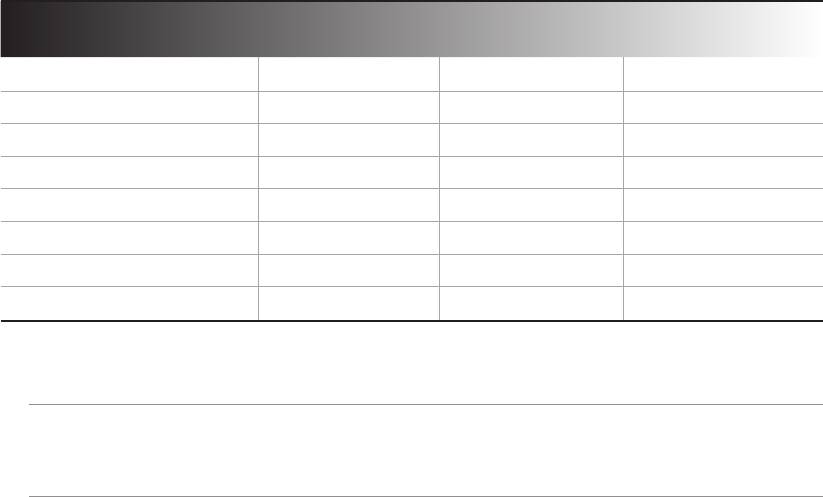
Комплект поставки
Элемент PadFone E PadFone E
Набор 2-в-1
Station
PadFone E
• •
PadFone E Station
• •
Блок питания
• •
USB-кабель
• •
Гарнитура
• •
Краткое руководство
• •
Руководство пользователя
• •
Гарантийный талон
• •
ПРИМЕЧАНИЯ:
• ASUS PadFone E и PadFone E Station приобретаются отдельно.
• Если какие-либо элементы комплекта поставки отсутствуют или повреждены, обратитесь к продавцу.
5
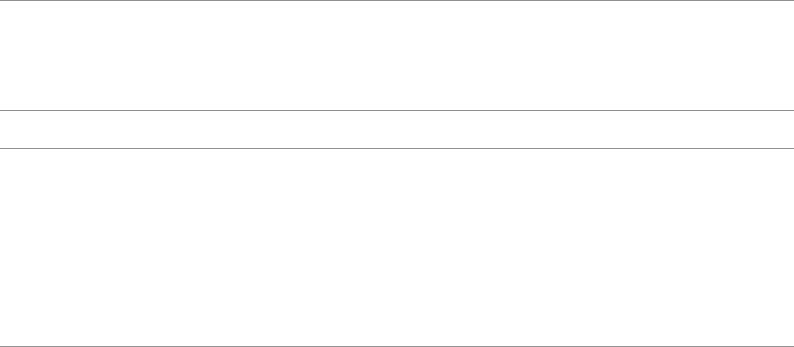
Использование PadFone E
1
PadFone E поддерживает новейшие функции и технологии ОС Android 4.3 (Jelly Bean). Оцените большое
количество интерактивных приложений для работы и развлечений и удобный обмен данными между
устройствами.
Основы
ВАЖНО:
• Во избежание травм или повреждения устройства внимательно прочитайте инструкции из Руководства
пользователя, поставляемого в комплекте с устройством.
• Инструкции по установке SIM-карты и зарядке устройства смотрите в Руководстве пользователя.
ПРИМЕЧАНИЯ:
• Изображения предназначены только для справки. Изображение на экране Вашего устройства может
отличаться.
• Главный экран может отличаться в зависимости от ОС Android.
• При обновлении прошивки PadFone Е не подключайте и не отключайте его от PadFone E Station.
• При включении PadFone Е не подключайте и не отключайте его от PadFone E Station.
• При обновлении прошивки PadFone E Station не отключайте PadFone E.
6
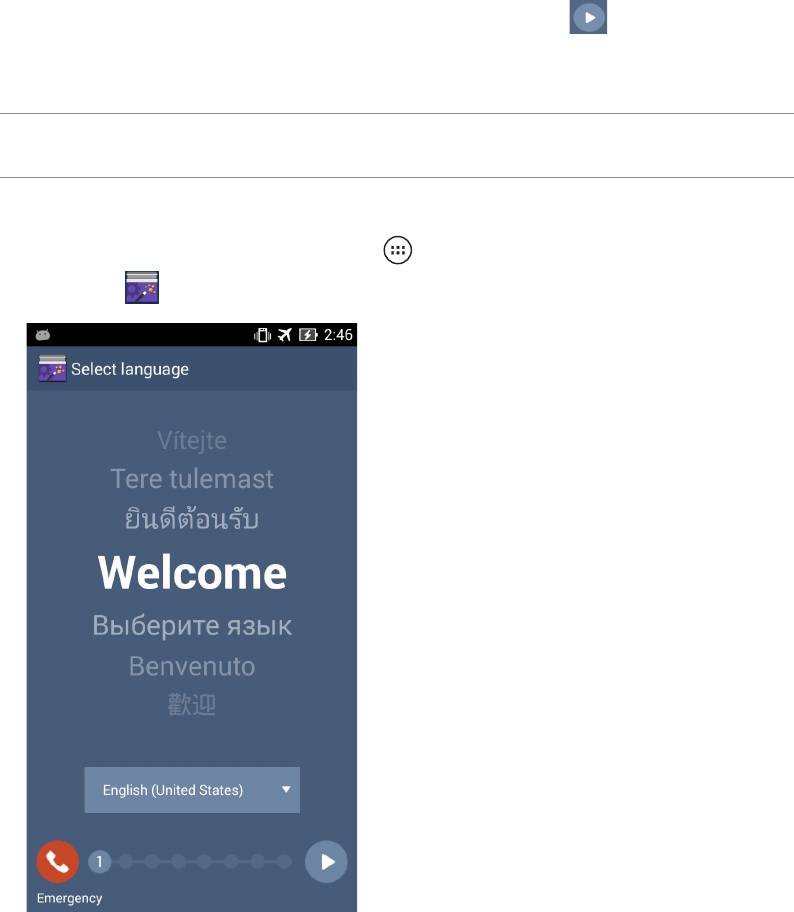
Мастер установки
При первом включении устройства отобразится экран приветствия. Нажмите и следуйте
инструкциям на экране для завершения настройки устройства.
ПРИМЕЧАНИЕ:
Некоторые шаги можно пропустить и вернуться к ним позже.
Для повторного запуска процесс настройки нажмите для перехода на экран приложений и нажмите
Мастер установки .
7
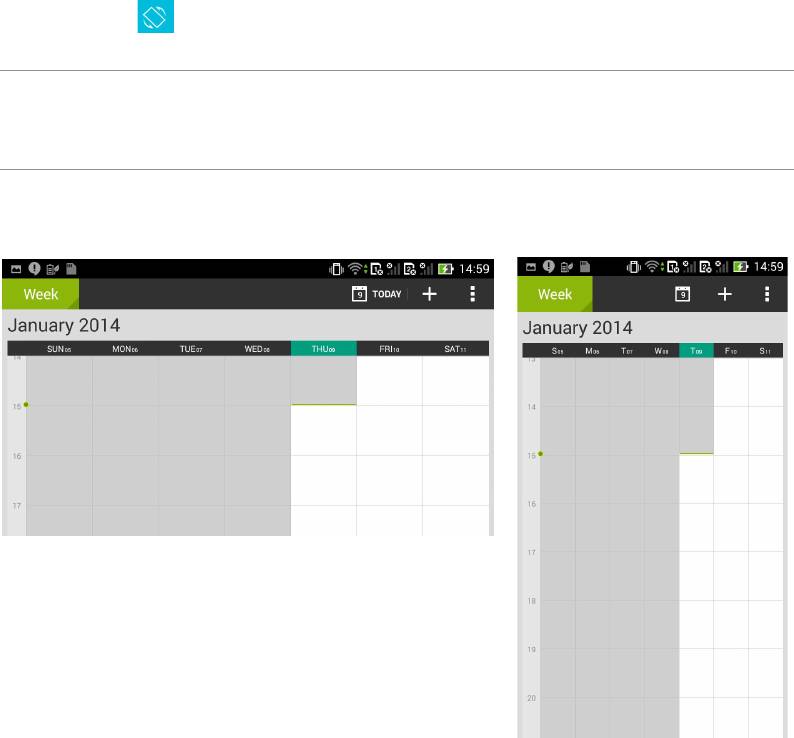
Просмотр экрана
Для включения/отключения функции автоматического поворота экрана, перейдите в Настройки > Экран.
Также можно нажать в панели быстрой настройки ASUS.
ПРИМЕЧАНИЯ:
• Функция автоматического поворота не поддерживается на главном экране и экране блокировки.
• Подробную информацию об ASUS Quick Setting смотрите в разделе Управление уведомлениями в главе 6.
Ландшафтный
Портретный
8
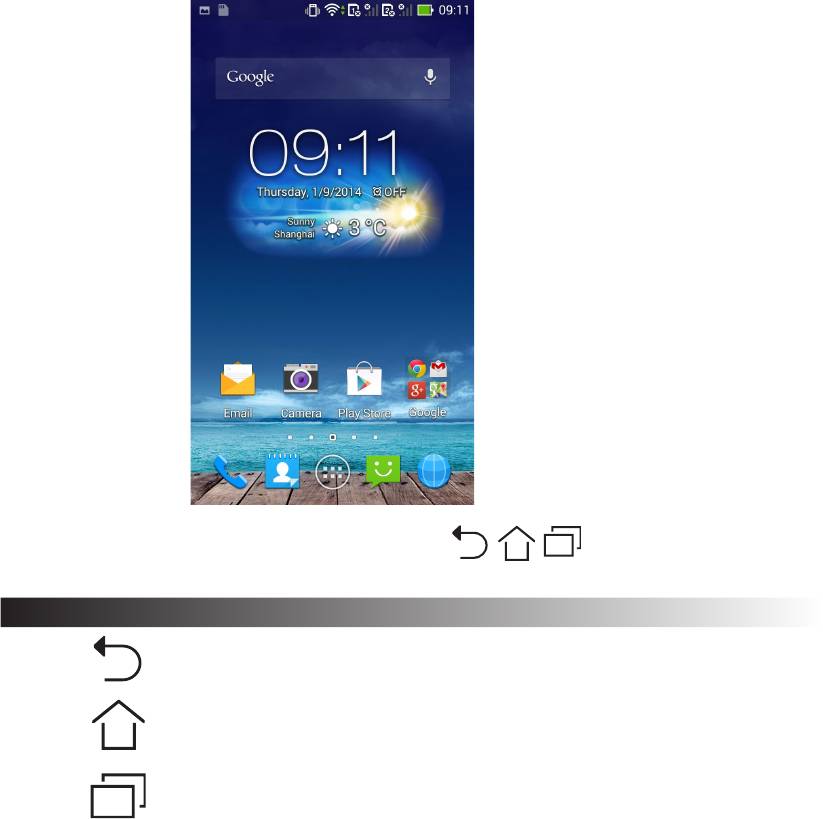
Управление PadFone E
После завершения настройки PadFone E появится главный экран.
В нижней части главного экрана расположены три иконки
, , . Эти иконки позволяют
вернуться на главный экран, предыдущую страницу или запустить недавно использованное приложение.
Иконка Описание
Позволяет вернуться на предыдущий экран, если Вы находитесь на
главном экране.
Нажмите для возврата на главный экран.
Открывает список миниатюр последних приложений. Для запуска
приложения нажмите на миниатюру. Для удаления миниатюры
приложения проведите ее влево или вправо.
9
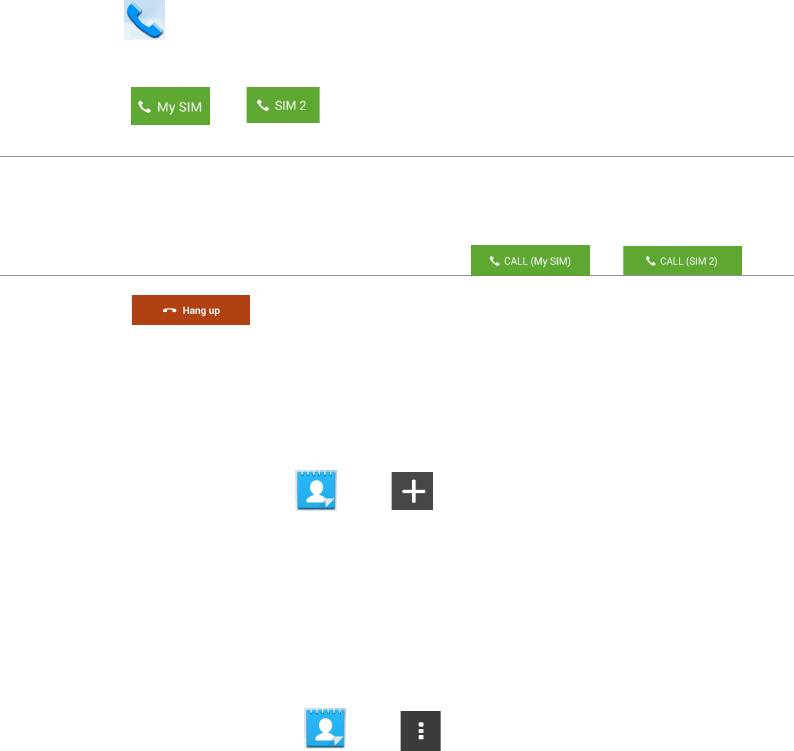
Совершение вызовов
Для вызова:
1. Нажмите на главном экране.
2. Введите номер для вызова.
3. Нажмите или для вызова.
ПРИМЕЧАНИЯ:
• Можно также назначить имена для кнопок вызова и изменить функции SIM-карты в Настройки > Dual SIM
card settings.
• Если установлена только одна SIM-карта, для вызова нажмите
или .
4. Нажмите для завершения вызова.
Настройка списка контактов
Добавление нового контакта
Для добавления нового контакта:
1. На начальном экране нажмите , затем .
2. Для сохранения нового контакта в планшете нажмите Устройство. Для сохранения нового
контакта на карте SIM нажмите SIM.
3. Введите данные нового контакта и нажмите Готово.
Импорт контактов
Для импорта контактов:
1. На главном экране нажмите , затем >Управление контактами.
2. Нажмите Импорт/Экспорт, затем выберите SIM, содержащую контакты, которые нужно
импортировать в устройство.
3. Нажмите Устройство, затем выберите контакты.
4. Когда закончите, нажмите Импорт.
10
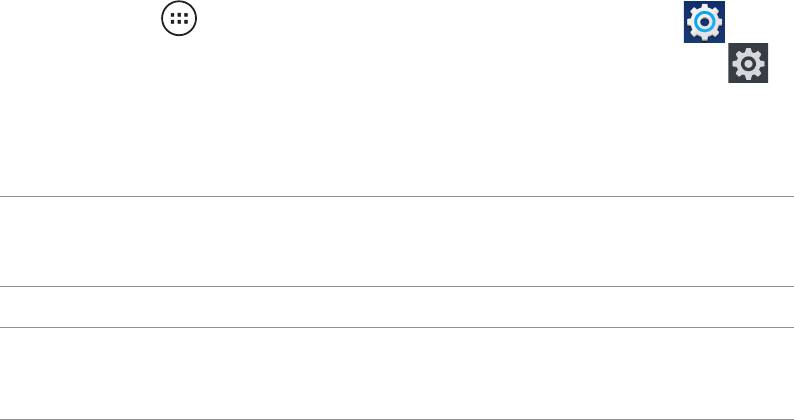
Подключения
Подключение к мобильным сетям
После установки SIM-карты можно использовать PadFone E до совершения/приема голосовых вызовов
или передачи/приема данных. Доступные мобильные сети могут отличаться в зависимости от страны,
возможно, необходимо настроить PadFone E для доступа к этим сетям.
Для конфигурации параметров мобильной сети:
1. Выполните любое из следующих действий:
• Нажмите для открытия экрана приложений, затем нажмите Настройки .
• Проведите пальцем сверху вниз для отображения ASUS Quick Settings, затем нажмите .
2. На экране Настройки нажмите More....
3. Выберите Мобильные сети.
ПРИМЕЧАНИЕ:
Подробную информацию об панели быстрой настройки ASUS смотрите в разделе Управление уведомлениями в
главе 4.
ВАЖНО:
• Если PadFone E не может подключится к сети, обратитесь за помощью к оператору мобильной сети.
• Инструкции по установке SIM-карты и зарядке устройства смотрите в Руководстве пользователя.
11
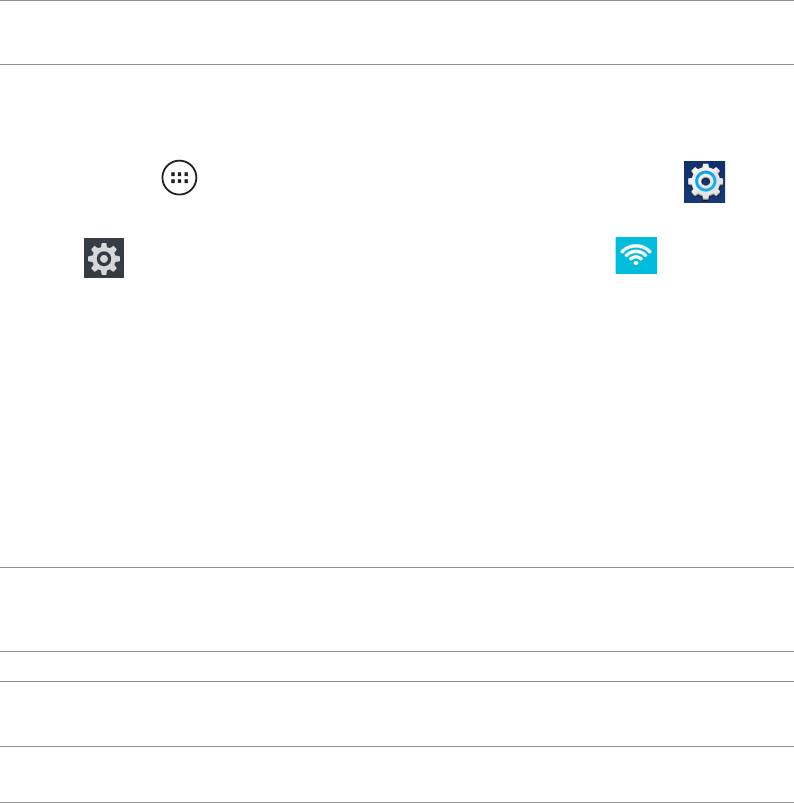
Подключение к сетям Wi-Fi
Технология Wi-Fi обеспечивает обмен данными в беспроводной сети. Для использования Wi-Fi
включите модуль Wi-Fi в PadFone E и подключитесь к беспроводной сети. Некоторые беспроводные сети
защищены ключом или паролем и требуют дополнительных настроек; другие открыты и Вы можете легко
подключиться к ним.
СОВЕТ:
В целях энергосбережения выключите Wi-Fi, если не используете его.
Для включения Wi-Fi и подключения к сети Wi-Fi:
1. Выполните любое из следующих действий:
• Нажмите для открытия экрана приложений, затем нажмите Настройки .
• Проведите пальцем сверху вниз для отображения ASUS Quick Settings, затем нажмите
. Также для включения/отключения Wi-Fi можно нажать Wi-Fi в Быстрой
настройке ASUS.
2. Установите переключатель Wi-Fi в положение ON. Когда включено, PadFone E выполняет
поиск доступных сетей Wi-Fi.
3. Нажмите Wi-Fi для отображения списка доступных сетей Wi-Fi. Защищенные сети
обозначаются с иконкой замка.
4. Выберите сеть для подключения. Если сеть защищена, будет предложено ввести ключ или
пароль.
ПРИМЕЧАНИЕ:
Подробную информацию об панели быстрой настройки ASUS смотрите в разделе Управление уведомлениями в
главе 4.
ВАЖНО:
PadFone E автоматически подключается к сети, используемой ранее.
12
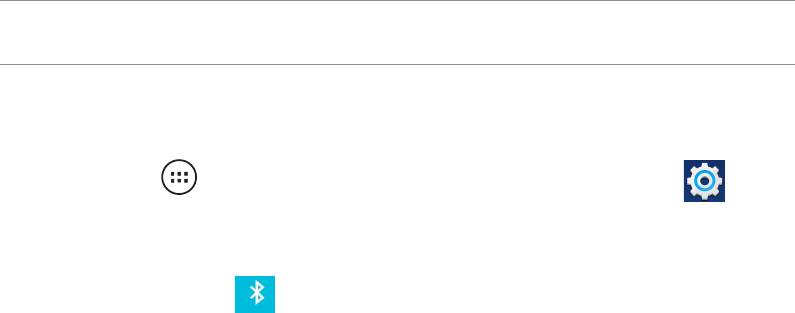
Использование Bluetooth
Включение или отключение Bluetooth на устройстве
Bluetooth - это стандарт беспроводной связи, используемый для обмена данными на близком расстоянии.
Bluetooth используется во многих продуктах, например, смартфонах, компьютерах, планшетах и
гарнитурах.
Bluetooth весьма полезен при передаче данных между двумя или более близко расположенными
устройствами.
При использовании устройства Bluetooth в первый раз необходимо выполнить его сопряжение с PadFone E.
СОВЕТ:
В целях энергосбережения выключите Bluetooth в PadFone E, если не используете его.
Для включения/отключения Bluetooth в PadFone E выполните любое из следующих действий:
• Нажмите для открытия экрана приложений, затем нажмите Настройки .
Установите переключатель Bluetooth в положение ON.
• Проведите пальцем сверху вниз для отображения Панели быстрой настройки ASUS, затем
нажмите Bluetooth
.
13
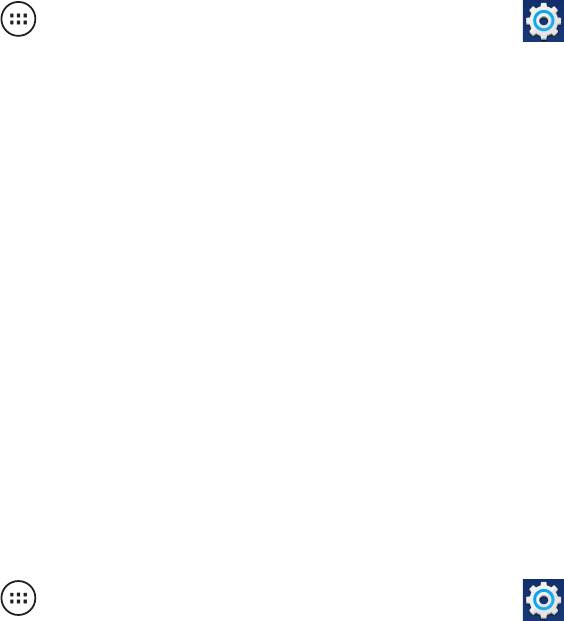
Сопряжение PadFone E с устройством Bluetooth
Перед использованием устройства необходимо выполнить его сопряжение с PadFone E. После сопряжения
можно использовать устройство.
Для сопряжения PadFone E с устройством выполните следующее:
1. Нажмите для открытия экрана приложений, затем нажмите Настройки . Установите
переключатель Bluetooth в положение ON.
2. Нажмите Bluetooth для отображения доступных устройств Bluetooth. Если требуемое
устройство отсутствует в списке, убедитесь, что модуль Bluetooth включен и установлен
флажок "Видимость". Подробную информацию о включении модуля Bluetooth и установке
флажка "Видимость" смотрите в документации, поставляемой с устройством.
3. Если PadFone E закончил поиск до готовности устройства Bluetooth, нажмите Search for
devices.
4. В списке доступных устройств выберите устройство Bluetooth для сопряжения. Следуйте
инструкциям на экране для завершения сопряжения. Техническую информацию смотрите в
документации, поставляемой в комплекте с устройством.
Подключение PadFone E к устройству Bluetooth
После сопряжения PadFone E с устройством Bluetooth к нему можно легко подключиться снова.
Для подключения:
1. Нажмите для открытия экрана приложений, затем нажмите Настройки . Установите
переключатель Bluetooth в положение ON.
2. В списке СОПРЯЖЕННЫЕ УСТРОЙСТВА выберите сопряженное устройство.
14
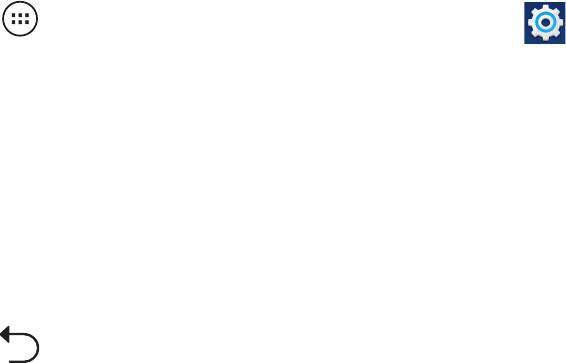
Отключение и настройка устройства Bluetooth
Для отключения или настройки устройства Bluetooth:
1. Нажмите для открытия экрана приложений, затем нажмите Настройки . Установите
переключатель Bluetooth в положение ON.
2. Выберите Bluetooth для отображения меню настроек.
3. Нажмите иконку Bluetooth Quick Settings рядом с подключенным устройством Bluetooth,
которое нужно отключить или настроить.
4. На экране Bluetooth Quick Settings можно выполнить следующее:
• Нажмите Разъединить для отключения устройства.
• Нажмите Переименовать для переименования устройства.
5. Нажмите когда закончите.
15
Оглавление
- Использование PadFone E
- Использование PadFone E Station
- Ввод данных
- Использование приложений и виджетов







